Swype что это за программа
Что такое Свайп – где и как используется
Люди, используя смартфоны и пользуясь играми и социальными сетями, часто слышат такое слово как «свайп» и даже активно пользуются этой функцией. Хотя многие не знают что это такое, даже не догадываясь, что движения и жесты, которыми они управляют телефоном, являются свайпами.
Что такое SWYPE?
У слова SWYPE (от англ. swipe — проводить не отрывая, и type — набирать текст) есть несколько значений.
Первое из них означает специальный жест, который выполняется движением пальца по экрану своего устройства. Движение должно продолжаться в нужном направлении до тех пор, пока не наступит необходимое событие. В этом случае в английском варианте слово пишется, как SWIPE, а подобные действия могут звучать в инструкциях, как «свайпнуть по экрану».
Второе значение слова SWYPE определяет название специальной клавиатуры или функции стандартной, в которой можно набирать текст не отрывая палец от экрана с помощью вождения его по направлению букв в набираемом слове. Сейчас практически все клавиатуры поддерживают данную функцию, поскольку считается, что это удобнее, быстрее и не изнашивает тачскрин. 
Где используется?
Свайп используется во всех современных смартфонах независимо от бренда, операционной системы и ее версии. Самыми распространенными функциями, основанными на свайпе являются:
- разблокировка телефона движением в сторону;
- пролистывание фото и других материалов в социальных сетях или на устройстве;
- печать на клавиатуре SWYPE не отрывая пальцев;
- игры, в которых большинство действий основано на этом жесте.

Это лишь маленькая часть того, что можно делать с помощью свайпа, так как это функция внедрена практически в любое приложение и игру на сенсорных экранах. Некоторые телефоны и их оболочки для операционных систем работали исключительно на свайпе. В пример можно привести смартфон Nokia N9, в котором весь интерфейс операционной системы MeeGo работал на этой технологии.
Свайп вверх (swipe up)часто используется для разблокировки девайса и прокручивания контента сверху вниз, свайп вниз, соответственно, для прокрутки снизу вверх. Жесты влево и вправо перелистывают контент в нужную сторону.
Несмотря на то, что технология больше не поддерживается разработчиками, она применяется не только в телефонах, но и в других устройствах. В качестве примера можно привести отплату свайпом, когда банковская карта не вставляется в терминал для ввода ПИН-кода, а просто проводится через него. Возможно это с помощью PayPass от MasterCard, либо payWave от Visa.
Как это работает?
Что касается жеста, то это простое непрерывное проведение пальцем от одной области к другой, запускающее конкретную активность в виде пролистывания, переключения окна, разблокировки, и т.д.
SWYPE-клавиатуру нужно разобрать подробнее. Изначально она была введена для сенсорных телефонов, поддерживающих стандартную клавиатуру 2011-2012 года. Технология сразу же была объединена с Т9 для угадывания слов из букв, через которые проходила непрерывная линия, которую выводил пользователь.
В состав технологии входят несколько модулей:
- анализатор траектории движения пальца;
- поисковой модуль подходящих по смыслу слов из встроенной базы данных;
- интерфейс пользователя (клавиатура или программа).
Согласно исследованиям такая клавиатура позволяет набирать от 30 до 40 слов в минуту, что быстрее, чем постоянные тапы по буквам.
Хоть разработка прекратилась еще в 2013 году, SWYPE используется практически во всех современных смартфонах под управлением Android, IOS, Symbian, MeeGo, Windows Mobile, Bada. Более того, клавиатуру можно использовать на планшетах, ноутбуках с сенсорным вводом и даже на компьютерах с помощью мыши.
Свайп в Инстаграм
Наиболее активно свайп по экрану применяется при работе с Инстаграмом. Каждый пользователь этой социальной сети должен знать, как он работает. Существует несколько свайп-функций, которые облегчат и ускорят работу с приложением:
- Жест слева-направо. Запускает окно Историй для добавления контента и его публикации.
- Жест сверху-вниз и наоборот. Позволяют открыть Галерею телефона для публикации контента и закрыть ее.
- Жесты под меню для переключения режима съемки, если она ведется непосредственно в приложении.
- Жесты после создания фотографий для наложения различных фильтров.
- Жест вверх в Истории, позволяющий узнать, кто просматривал материал.

Дополнительные возможности
Клавиатура имеет также ряд дополнительных возможностей:
- Создание и ведение собственного словаря. Он может пополняться и расширяться не только от действий конкретного пользователя, но и от действий людей по всему миру.
- Персональный словарь. Для личных словосочетаний.
- Использование голосового ввода. Дополнительная функция, позволяющая вводить слова, произнося их в микрофон.
- Словари синхронизируются не с конкретным устройством, а учетной записью.
- Возможность загрузки дополнительных модулей, например, языков.
- Различные виды клавиатур для различных устройств и их видов.
Альтернативные технологии
Альтернативами неразвивающейся технологии стали:
- Собственные разработкиAndroid, доступные с версии ОС 4.2+.
- Платная программа SlideIT, позволяющая помимо основного функционала, выводить различные символы от руки.
- Ныне не поддерживаемая производителем клавиатура ShapeWriter.
Swype: Самая быстрая клавиатура в твоем смартфоне
Вот как часто вы используете свой смартфон в качестве телефона? А сколько раз за день вы видите клавиатуру? Готов спорить: второе происходит намного чаще, особенно если вы любите написать пару твитов по дороге на работу, отправить SMS-ку вашей даме сердца или оперативно ответить на почту.
Именно поэтому последние несколько версий при презентации новой вкусности Android непременно говорят о клавиатуре. Но будем честны, оригинальной клавиатурой мало кто пользуется. В Google Play можно найти множество качественных решений, но лучшее (для меня и многих других) обнаружить там нельзя, пока. Как вы, наверняка, догадались, сегодня речь пойдет о Swype — клавиатуре, которая впервые появилась на Android вместе с Galaxy S.
Как сказано выше, поставить клавиатуру из Play Store пока нельзя, она все еще носит статус беты, хотя известна больше двух лет. Именно по этой причине процесс установки превращается в небольшой квест: сначала вы регистрируетесь на сайте swype.com и получаете возможность скачать apk-файл для установки… установщика! Но сделать это можно лишь с вашего Android-планшета или смартфона: идет проверка по user-агенту вашего браузера. Получилось? Теперь вводим свои данные сайта уже в самой программе. Думаете, начнется скачивание? Нет, Swype Installer предложит вам одну из доступных версий. Проблема здесь может ждать пользователей с нестандартным значением dpi — программа скажет, что ваше устройство не поддерживается. А вот теперь установочный файл самой программы наконец окажется у вас на устройстве!


Отдельно скажу, что до недавнего времени скачанный таким образом Swype не устанавливался, если более ранняя версия стояла из коробки (Samsung, Huawei). Но последняя версия получила названия Swype Beta, и я смог поставить ее на Ace 2 без каких-либо подводных камней.


Вообще, программа сама подсказывает, что нужно сделать, чтобы включить ее стандартной клавиатурой, тут не должны возникнуть какие-либо трудности.

Стоит подробно рассказать о новой-старой функции — создании пользовательского словаря на основе социальных сетей и SMS-сообщений. Самой первой такой функционал ввела клавиатура SwiftKey X, это была ее киллер-фича.


Чтобы быстро заполнить свой личный словарь, можно изучить слова в вашей Twitter-ленте, Facebook-ленте или SMS-сообщениях.
Набор текста
Если вы не параноик, то при обычном способе набора (нажатия на клавиши) клавиатуру начнет предугадывать и точно исправлять ошибки.


В некоторых языках вам доступен еще и рукописный ввод, он предлагает похожие на ваши каракули буквы вверху области «рисования». Увы, но на «великом и могучем» писать своим размашистым почерком пока нельзя. Для любителей поговорить с телефоном используется собственная разработка «Dragon Go!«. Голос она распознает крайне четко даже в московском метро по 3G. Приятная особенность, но далеко не главное.
А главное — это, конечно, набор текста скольжением пальца от буквы к букве. Возможно, сначала это покажется вам неудобным, но как только вы запомните, где какие буквы располагаются, скорость и удобство набора возрастет многократно. Знаки препинания можно набирать аналогичным способом: проведите пальцем от нужного к пробелу и вуаля!


Если ваше слово неправильно распознается, то одним нажатием его можно удалить. Если же зажать кнопку удаления, то начнут исчезать и предыдущие символы. После тапа по любому набранному слову открывается список схожих по набору альтернатив.
Не думаю, что я открыл для кого-то Америку, Swype широко известен в узких кругах Android-пользователей. Здесь же хочется отметить две вещи: дизайн и новый тип набора. До недавнего времени аккуратность и красота все никак не могли пересечься в Swype. Теперь же мы имеем красивые клавиши, которые радуют глаз.
Говоря «новый тип набора», я подразумеваю не само скольжение или интеграция с вашими соц. сетями, а их смешанное использование. Порой какие-то короткие слова легче напечатать, а благодаря предугадыванию, все это происходит еще быстрее. Это крайне удобно. Еще из приятных особенностей стоит отметить функции копирования-вставки и возможность выделить весь текст: сокращения аналогичны на ПК, ведем от кнопки Swype к первой букве действия. Удобно до безобразия.
Но в любой бочке меда есть ложка дегтя. И ей стала кнопка переключения языков. В Android 4.1 вернули клавишу для этого действия, а здесь убрали и прикрутили долгий тап по пробелу. На первый взгляд недостаток весьма критичен, но все же мы не так часто используем иностранную раскладку в жизни. Не готов говорить за всех, но для меня это вполне терпимо.
После крайнего обновления Swype я удалил SwiftKey X со своего телефона: он там больше не нужен, зачастую я использую именно смешанный тип. Но сказать такое про свой планшет (7 дюймов) я не могу, потому что елозить пальцем по такому экрану некомфортно, а свернутый режим конфликтует с некоторыми приложениями, пропадает строка ввода текста.
Я считаю, что набор текста на экране смартфона выходит на новый уровень. Я использую Swype в связке с Evernote, именно благодаря ей мой блог еще как-то пополняется.
Как я уже сказал, для меня это лучшая клавиатура на телефоне. У нее есть два серьезных минуса: пресловутое переключение языков и отсутствие в Маркете, однако взамен программа предоставляет отличные словари, высокую скорость работы и красивый интерфейс, а обновлять программу можно из нее самой.


Если и есть Android-программа, которая удержит меня от перехода на iOS 6 или Windows Phone 8, то это именно Swype!
Путеводитель по клавиатурным оболочкам для Android, часть 2
Участники обзора:
- SwiftKey Keyboard
- Swype Keyboard
Также будут рассмотрены:
- Russian Keyboard
- Google Keyboard
- Jbak Keyboard
- Keyboard Plus
- TouchPal
SwiftKey Keyboard
SwiftKey — хорошо известная клавиатура с пометкой Editor’s choice («Выбор редакции») на Google Play. Краткое описание можно опустить: все функции стандартны, и нужно изучать их подробней, «в разрезе».
После установки и запуска появляется мастер настройки: экран активации SwiftKey и переключения метода ввода. Кроме этого, в мастере присутствует опция прогнозирования, или персонализации. В свою очередь, она предполагает: синхронизацию в облако, социальные сети (Gmail, Facebook, Twitter, Evernote) и обмен пользовательскими данными между устройствами. Также SwiftKey может изменять стиль написания на основе сообщений в соцсетях.
В списке активных языков можно указать русский — приложение скачает онлайн-базы для автокоррекции и подсказок. В плане мультиязычности SwiftKey хорошо себя показывает — поддержка более 80 языков, причем со словарями.
Еще одна особенность этой оболочки — широкие возможности по настройке интерфейса. Во-первых, это более 70 тем оформления. Во-вторых, смена режимов раскладки: полноэкранная (Full), для больших пальцев (Thumb) и компактная (Compact). Можно закрепить или открепить клавиатуру на экране. И, в-третьих, отображение раскладки легко переключить на лету, через меню оболочки.
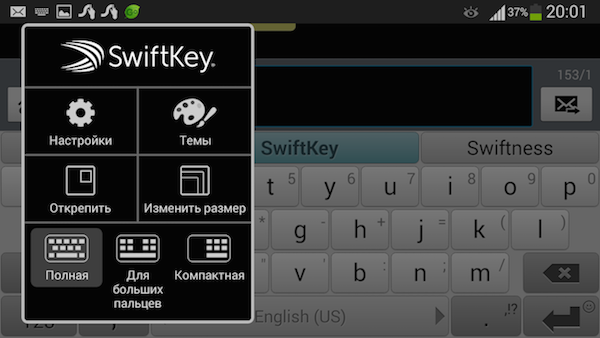
Если говорить об удобстве написания, то за это отвечают «умная» автокоррекция и персонализированные подсказки. В дополнение к этому поддерживаются жесты.
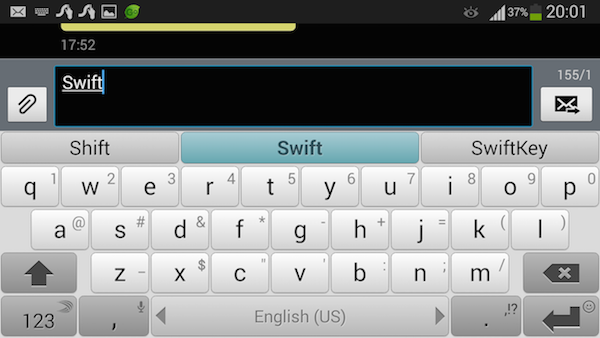
Альтернативный метод написания текста — SwiftKey Flow, он же свайп-ввод. Позволяет создавать текст без отрыва от клавиш, используя жесты и подсказки. Все движения пальца отображаются в виде цветной линии, в то время как SwiftKey предлагает варианты слов на соответствующей панели.
Резюме. По своим возможностям, SwiftKey недалеко отходит от вышеупомянутых участников обзора (ближе всего аналогии со SmartKeyboard), отличаясь лишь некоторыми функциями персонализации и дизайном раскладки. Поэтому можно ознакомиться с двумя приложениями и выбрать субъективно более удобное.
Swype Keyboard
Программа Swype Keyboard локализована, однако словарь по умолчанию доступен только для английского языка. При онлайн-подключении, в списке отобразится русский словарь, и его можно будет загрузить с сервера.
На последнем шаге настройки Swype предлагает включить онлайн-функции: синхронизацию словаря с другими устройствами, пополнение лексикона словаря из соцсетей, резервное копирование. Причем все это производится в один клик, далее нужно лишь активировать приложение по ссылке в email.
В комплекте с программой идет подробная и качественно переведенная справка, описывающая буквально каждый нюанс работы с Swype Keyboard. Что редкость не только для подобных приложений, но и в целом для Android.
Главная особенность Swype Keyboard — 4 полноценных режима ввода текста: обычный, клавишный (печать), свайп-ввод (с применением жестов), голосовой (Dragin dictation) и рукописный. Последний сравнительно редко встречается в клавиатурных оболочках. Теоретически, рукописный ввод может быть полезен, но, на практике, он явно не способствует быстрому набору текста.
Раскладка Swype Keyboard удобна расположением клавиш, возможностью быстрого переключения между режимами ввода и цифровой клавиатурой. Помимо цифровой, предусмотрена клавиатура для редактирования: копирования, вставки, выделения, перемещения курсора, табуляции и т. п.
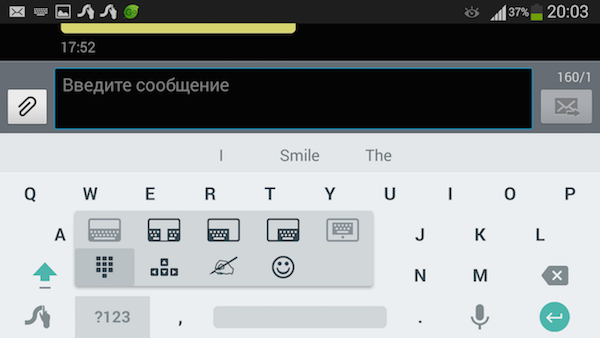
За переключение языка в Swype Keyboard отвечает пробел: как можно заметить, разработчики максимально оптимизировали раскладку, дабы она не занимала много места и клавиши были удобны и доступны на небольшом экране. Высоту клавиш нельзя отрегулировать, но изменяется высота собственно клавиатуры и размер шрифта. Во время набора можно переключаться между несколькими раскладками: закрепленная снизу, плавающая, по левой и правой сторонам (режим «сплит»). Для изменения внешнего вида имеются темы различных цветов и оттенков, стилей (Holo, «материальные» и др.).
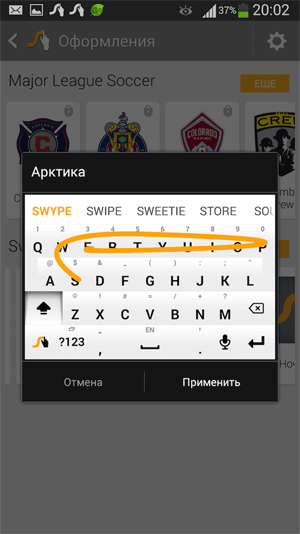
В Swype Keyboard доступны следующие опции ввода: исправление ошибок в словах, заглавных букв, автопробел и предиктивный ввод следующего слова. Есть поддержка эмотиконов и подсказок для них, однако русский не входит в список восьми языков. Для других методов ввода также имеются настройки (например, скорость распознавания, отслеживание траектории жестов), но их немного.
Достойно реализована поддержка жестов, все они перечислены в одноименном разделе настроек. В основном, жесты предназначены для управления (отображение дополнительных клавиатур, переключение опций, языков). Часть жестов можно использовать для ввода знаков препинания и других символов. Без них также сложно обойтись при свайп-вводе.
Напоследок, можно упомянуть специальные возможности приложения. Это функции Explore by Touch (функция доступности) и Talkback — озвучка написанного текста.
Триал-версия (Swype Keyboard Free) полноценно работает 30 дней, после чего придется купить программу.
Резюме. Swype Keyboard — добротная клавиатура с отлично проработанным юзабилити и документацией: после чтения справки все становится по своим местам, жесты легко запомнить. Поддерживает все раскладки, языки, методы ввода, значимые функции. Примерно такой и представляется идеальная клавиатурная оболочка.
Russian Keyboard

Одна из самых простых клавиатурных оболочек с минимальным набором опций. Все настройки Russian Keyboard относятся к программному и аппаратному методам ввода.
Программных опций — считанное количество: исправление заглавных букв, настройки вибрации и звука, выбор раскладки. В состав Russian Keyboard входят раскладки для русского, украинского, латышского и иврита. Поскольку акцент делается все же на русский, то для него доступны такие варианты: «йцукен», Т9, 5 рядов, «яшерты» (Treo650), компактная и фонетическая. В принципе, выбор раскладок — одна из главных особенностей этого небольшого приложения.
Вторая особенность — настройка аппаратной клавиатуры. Работает на всех устройствах с Android, включая Motorola Droid/Milestone, можно выбрать нужную раскладку из представленного списка. Владельцам устройств с аппаратной клавиатурой должно быть интересно то, что Russian Keyboard умеет транслитеризировать латиницу на кириллицу (русский, украинский). Также, для телефонов с альтернативной раскладкой qwertz можно программным методом поменять местами кнопки z и y.
Таким образом, оболочка Russian Keyboard будет наиболее интересна владельцам девайсов с аппаратными клавишами. Программный метод ввода, конечно же, здесь полноценно поддерживается, но пользователь будет лишен многих удобств: жестов, опций предиктивного ввода, не говоря уже о более профильных функциях вроде персонализации и резервном копировании.
Google Keyboard
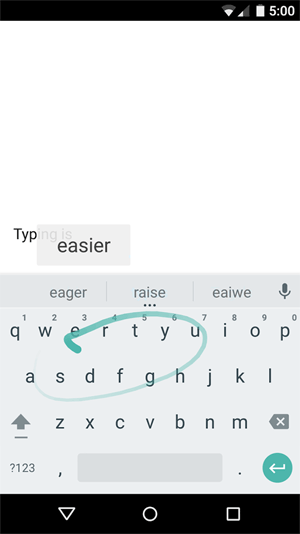
Главная функция Google Keyboard — Gesture typing: непрерывный ввод текста с помощью жестов, скользя по клавишам (см. также SwiftKey Keyboard и др.). Кроме того, клавиатура от Google позволяет «рисовать» целые фразы, проводя по пробелу после каждого слова.
Жесты дополняют и ускоряют ввод текста — но только в тех случаях, когда есть подсказки слов. Здесь они доступны, в том числе для русского языка. Из других параметров ввода можно отметить исправление на заглавные буквы, знаков препинания, автоматическая подстановка точек. Для автодополнения и подсказок предусмотрены пользовательские словари.
Настроек интерфейса в Google Keyboard очень немного, по большому счету, это выбор тем оформления — «материальные» и Holo, в темном и светлом исполнении. Других опций нет, отсутствует настройка размера клавиш и раскладки.
Исходя из сказанного, Google Keyboard — еще одна простая клавиатура вроде Russian Keyboard, но с поддержкой словаря, которую можно либо принять как есть, либо отказаться в пользу более функциональной.
Jbak Keyboard
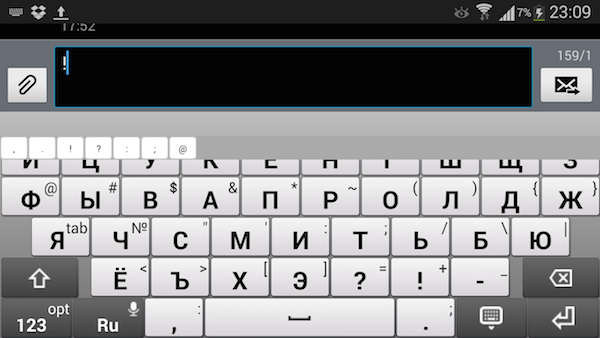
Jbak Keyboard — еще одна улучшенная клавиатура от русскоязычного автора. По его словам, разработка начиналась с того, что в системной клавиатуре на HTC Desire и других раскладках отсутствовала табуляция, не было возможности для удобного выделения текста.
В Jbak Keyboard настраивается высота клавиш, можно откорректировать ее для ландшафтного или портретного отображения по отдельности. Темы оформления присутствуют (правда, они плоские и без анимации кнопок), изменяются шрифты. Можно включить полноэкранную клавиатуру или предосмотр клавиш поверх раскладки.
Интерфейс все же не идеален: дополнительные символы на клавишах имеют тот же цвет, что и основные. Панель пунктуации едва различима на экране смартфона и очень неудобна — для любых пальцев.
Одна из особенностей Jbak Keyboard — возможность создать собственную клавиатуру или добавить язык, которого нет. Для этого используется xml-синтаксис. Впрочем, русский язык в Jbak присутствует изначально, разве что словари скачиваются отдельно. В настройках присутствуют соответствующие опции: автодополнение, исправление опечаток и подстановка заглавных.
По нажатию кнопки 123, в Jbak Keyboard вызываются шаблоны. Функция быстрой вставки шаблонов — не то чтобы лишняя, но она могла быть реализована чуть интересней: но факту, создавать шаблоны неудобно. Помимо того, через 123 доступен мультибуфер обмена (хранит до 20 копий текста).
При длительном нажатии Shift появляется специальная клавиатура для редактирования текста. С ее помощью можно управлять курсором, выделять фрагмент, выполнять другие операции (см. аналогичную панель в Swype Keyboard). При нажатии на Enter доступна панель эмотиконов.
Таким образом, Jbak Keyboard — простая, но достаточно гибкая клавиатурная оболочка, с несколькими функциональными особенностями (шаблоны, усовершенствованная раскладка). Интересна будет тем, кому изначально нужна простая и удобная клавиатура. Вместе с тем, интерфейс Jbak нуждается в легкой доработке.
Keyboard Plus
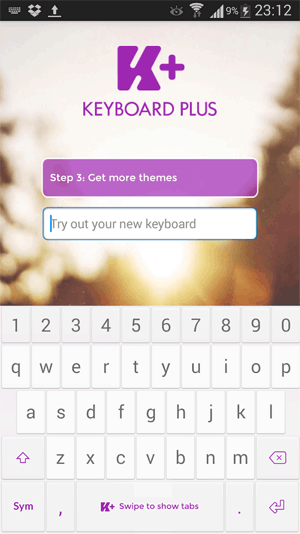
Когда речь заходит о персонализации, то, в контексте этого обзора, имеется в виду пользовательский словарь и его синхронизация. Однако в Keyboard Plus словари отсутствуют, приложение «персонализируется» визуально.
Оболочка Keyboard Plus имеет простое и приятное оформление: яркие цвета, плавная анимация всплывающих надписей, незаурядные шрифты, звуковое оформление. По этой части, можно сравнить приложение с Go Keyboard (см. предыдущую часть обзора).
В арсенале Keyboard Plus — более 1 тыс. тем оформления, звук нажатия можно выбрать в библиотеке, даже эмотиконы доступны в виде наборов. Все это настраивается: шрифты — как гарнитура, так и размер; вибрация, анимация при нажатии.
В то же время, приложение лишено важных опций ввода текста. Помимо словарей, отсутствуют подсказки и автодополнение, в наличии только опции исправления пунктуации и капитализации букв. Как следует из справки, разработчики сознательно убрали систему подсказок, которая некоторым пользователям мешает сосредоточиться и, вероятно, замедляет написание.
Так или иначе, но раскладка Keyboard Plus вполне удобна в использовании. Панель быстрых настроек доступна напрямую на раскладке — можно быстро изменять тему оформления, добавлять эмотиконы, переключаться на цифровой ряд клавиатуры. При свайпе по пробелу панель быстрых настроек можно скрыть. При ландшафтном отображении клавиатура разворачивается на полный экран, становится доступен цифровой ряд.
Хотя расположение клавиатуры не изменяется, размер клавиш варьируется между большим, средним и малым. Плюс, можно отключить ряд символов — для максимальной «разгрузки» мобильного экрана.
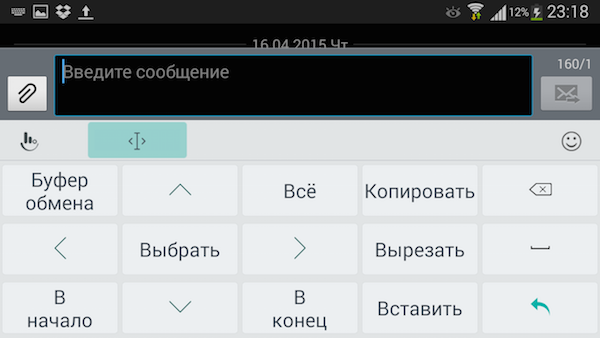
TouchPal — бесплатная клавиатура, которую стоит упомянуть напоследок.
По визуальной части. Настраивается цвет, фон — возможна даже установка фото в качестве темы. Для раскладки можно установить произвольные размеры (причем это можно сделать в любой момент с помощью ползунка), указать размер панели вариантов и количество «кандидатов». Настраиваются стили смайлов, анимация и, разумеется, темы.
Онлайн-функции знакомы по другим участникам обзора: синхронизация и резервное копирование, прогнозирование и обновление словаря за счет «трендовых» новостей. Что интересно, для английского языка доступны т. н. подсловари — различная лексика, характерная для того или иного штата США. Впрочем, для русского дополнительные словари неактуальны. Как и Swype Keyboard, TouchPal поддерживает многоязычный ввод — то есть, в качестве подсказок отображаются слова на выбранных в настройках языках.
Среди параметров приложения наиболее интересен раздел «Умный ввод» и его опции: исправление опечаток и ошибок, контекстное прогнозирование, подстановка заглавных букв и пунктуации, вставка парных символов (скобок, кавычек и т. д.). Также для ввода предлагаются функции TouchPal Curve — ввод слов с помощью рисования и Wave — аналогичный ввод предложений.
Из других полезных возможностей оболочки: в платной версии доступен мультибуфер обмена, можно отслеживать скорость набора текста с помощью встроенного спидометра.
Swype (изм. от англ. swipe — проводить не отрывая, скользить и англ. type — писать, набирать текст) — метод ввода текста не отрывая палец/стилус от «кнопок клавиатуры» на сенсорном экране. Изобретателем метода является Клифф Кушлер (Cliff Kushler), автор системы предиктивного ввода текста T9. [1]
Содержание
Swype разработан для использования с сенсорным экраном, отображающим традиционную клавиатуру QWERTY/ЙЦУКЕН, и позволяет пользователю вводить слово, скользя пальцем или стилусом от буквы к букве, поднимая палец или стилус только в промежутке между словами. Для угадывания слова Swype использует алгоритм исправления ошибок и лингвистическую модель языка. В Swype также доступна опция интеллектуального ввода текста (предугадывание вводимого слова по первым буквам). [2]
Основными модулями программы являются анализатор траектории движения пальца (стилуса) по экрану, система поиска слов в соответствующей базе данных и собственно интерфейс Swype. Изначально программа разработана для платформы Windows Mobile. Сейчас существуют версии для Android и Symbian, а также Bada (не во всех версиях и не во всех моделях аппаратов). [2]
Скорость ввода
Создатели Swype считают, что пользователи могут набирать более 30-40 слов в минуту. [2] [3] 22 марта 2010 года при использовании технологии Swype был установлен рекорд Гиннесса по самому быстрому набору текста на телефоне с сенсорным экраном [4] . Фраза «The razor-toothed piranhas of the genera Serrasalmus and Pygocentrus are the most ferocious freshwater fish in the world. In reality they seldom attack a human» была набрана за 35,54 секунд.
Swype разработан для множества языков, включая русский. [2]
Доступность
Swype изначально поставлялся с телефонами на платформе Windows Mobile: Omnia II, HTC HD2; с телефонами на платформе Android: Galaxy S/Galaxy S II/Galaxy Tab, Galaxy Gio, Galaxy 550, Motorola Droid X, Motorola Droid 2, Motorola CLIQ (XT), Huawei U8860 Honor. В Galaxy S III программа Swype отсутствует, но аналогичная функциональность может быть включена в настройках клавиатуры Samsung.
Компания Swype планирует предоставлять пользователям возможность установки приложения на телефоны с сенсорным экраном независимо от поддержки программы производителями телефонов. [5] Любой пользователь после регистрации может бесплатно использовать бета-версию программы для телефонов Android. [6] 16 октября 2010 выпущена версия Swype для Symbian^3 (доступна в магазине Ovi). Доступна бета-версия для телефонов Symbian S60 [Начиная с версии v.1.00.12936 появилась поддержка русского языка].
Альтернативные программы
Аналогичными программами являются SlideIT (платная) (в SlideIT также имеется возможность рисования отдельных символов) и en:TouchPal (бесплатная). Предлагавшаяся ранее программа ShapeWriter больше не поддерживается производителем.
В версии операционной системы Android 4.2 используется клавиатура, поддерживающая ввод слов без отрыва пальца от экрана. [7]
Выбираем клавиатуру для android-смартфонов с нестандартным методом ввода: Swype Keyboard и Minuum Keyboard
Страницы материала
Оглавление
Вступление
Ранее лаборатория сайта Overclockers.ru рассмотрела самые-самые популярные клавиатуры со стандартным методом ввода – Smart Keyboard, SwiftKey Keyboard, Aitype Keyboard, Hacker’s Keyboard, TouchPal X Keyboard и GO Keyboard. Но кроме «классических» QWERTY раскладок есть и другие. Да, классика есть классика, но что нам скажут инноваторы?
Никаких нажатий, только плавное скольжение: Swype Keyboard

Начнем обзор, пожалуй, с самого популярного приложения – метода ввода Swype. Swype Keyboard – это первая клавиатура для мобильных устройств, где пользователю нужно было не нажимать на клавиши, а просто проводить по ним пальцем. Да, конкретно про это приложение и сам метод ввода знают многие, он невероятно популярен, поэтому обойти его вниманием мы просто не могли.
Особенности приложения Swype Keyboard:
- Двуязычная поддержка: теперь Swype позволяет вводить слова из двух языков одновременно. Слова, предложенные программой, будут автоматически корректироваться в соответствии с вашими настройками двуязычной поддержки.
- Глобальная настройка: Swype позволяет изменять настройки клавиатуры, в том числе задержку при долгом нажатии, продолжительность вибрации, высоту клавиатуры и миниатюрные клавиатуры слева и справа в ландшафтном режиме.
- Специальные возможности: Swype поддерживает специальные возможности системы Android – Talkback и «Обзор касанием». Если специальные возможности включены, текст, введенный пользователем, будет произноситься.
- Предсказание последующего слова работает так хорошо, что вам будет казаться, будто Swype (практически) читает ваши мысли. Самая мощная личная языковая модель на рынке учит устройство запоминать ваш уникальный словарный запас и предсказывать слова на основе их предыдущего использования.
- Резервное сохранение и синхронизация личного словаря — ваша личная языковая модель и словарь автоматически сохраняются и синхронизируются на всех устройствах Android (вы сами выбираете, использовать или нет эту функцию).
- Всемирно известная технология распознавания речи Dragon Dictation’s освобождает вам руки, быстро и точно преобразуя голос в текст. Всего лишь нажмите клавишу Dragon. Доступно 36 языков.
- «Умный» редактор анализирует целое предложение, отмечая возможные ошибки быстрого исправления, а также предлагает самые вероятные альтернативные варианты.
- Многофункциональность: Swype, печатайте, пишите, говорите.
- Уникальные клавиатуры для планшетов: для них не нужно загружать отдельное приложение. Программа включает три режима для планшетов: оригинальная клавиатура Swype, маленькая перемещаемая клавиатура и разделенная клавиатура для легкого ввода текста.
- «Умное» сенсорное управление: Swype изучает ваш уникальный стиль набора текста и непрерывно совершенствуется и адаптируется к вашей модели ввода, по-настоящему персонализируя использование клавиатуры.
- Загрузка языков: Swype поддерживает загрузку более 71 языка.
- Темы клавиатуры: выберите лучшую тему из широкого разнообразия и настройте внешний вид клавиатуры Swype согласно своему вкусу.
- Синхронизация голосового и текстового словаря: новые слова, добавляемые в ваш персональный словарь клавиатуры Swype, синхронизируются для всех способов набора текста, позволяя вводить их в режиме Swype, диктовать с помощью функции Dragon или печатать классическим методом.
- Жесты: для удобства можно быстро переходить к распространенным задачам, таким как: использование больших букв, пунктуация и редактирование текста (например, «Выделить все», «Копировать», «Вставить» и даже переключение языков).
Отличия демоверсии приложения от полной:
- Семидневный режим использования;
- Отсутствие графических тем.
Первоначальная настройка


Процесс установки и первоначальный запуск приложения Swype Keyboard не вызывают никаких сложностей, поскольку все автоматизировано и происходит в четыре этапа. Первым делом выбираем клавиатуру и способ ввода по умолчанию. Можно сказать, что и этого было бы достаточно.

Далее идут два дополнительных этапа: выбираем язык ввода и синхронизируем данные. С первым пунктом все понятно – в нем выбираем язык, на котором будем набирать текст, при этом английский уже установлен в качестве дополнительного. А синхронизация заслуживает отдельного внимания.

Затем нам предлагают «сохранить и синхронизировать» все наши данные. То есть приложение будет автоматически подгружать новые слова, создавать копию нашего словарного запаса на сервере и все это синхронизировать между всеми нашими устройствами. Последний шаг при необходимости можно пропустить, но он весьма важен и лишь с ним приложение будет действительно полноценным.
Как можно видеть, первый запуск и установка Swype Keyboard – предельно просты.
Раскладка клавиатуры и функционал
Итак, мы открыли клавиатуру и собираемся вводить текст. Перед нами типичная клавиатура, рассчитанная на классический метод. Недалекий пользователь или тот, кто просто не ознакомился с описанием, скажет: «А что тут такого инновационного? Ведь это обычная клавиатура».


Да, внешний вид у Swype Keyboard весьма обычен. 32 языковые клавиши (в русском языке), есть пробел, Enter, клавиши с символами и другие необходимые кнопки. Цифр и символов тоже хватает. Клавиши получили дополнительные знаки, при долгом удерживании вводятся именно они. Смена языка раскладки осуществляется привычным способом – нажатием на пробел.
Одним словом, самая обычная клавиатура: не выделяется, не пугает и не разочаровывает.



Надо сказать, что пока интригует лишь кнопка с языком пламени. Расположена она слева от пробела. Что же это такое? После ее нажатия открывается главный ввод, да только не тот, что у Google, а другой – Dragon Dictation. Работает он только при подключении к интернету. Качество ввода более чем хорошее, практически как у Google, но знаки препинания все равно не расставляет.
Но не только голосовым вводом интересна клавиатура Swype, у нее есть еще пара козырей.

Быстрые и резкие движения клавиатура распознает более чем хорошо. Делается это с помощью собственного алгоритма приложения, никаких подтормаживаний и прочего не возникает, слова отображаются буквально «на лету», никакого дискомфорта возникнуть не должно. Отрываем палец от экрана – слово вводится. Все вроде бы ясно. Так работает ввод Swype.
Не секрет, что разработчики многих популярных приложений-клавиатур скопировали данную технологию. Но вот про остальные функции они молчат. А в Swype Keyboard есть специальные жесты, которые в паре с самим Swype позволяют ну очень быстро вводить текст. К примеру, для установки знака препинания необходимо «выполнить скользящее движение от знака к клавише пробела вместо нажатия», а для отображения цифровой клавиатуры нужно «выполнить скользящее движение на клавишу с цифрой 5».
Сам по себе смысл клавиатуры прост, он позволяет быстро набирать текст на ходу, так как не нужно предельно точно нажимать на клавиши. Скорость ввода при этом растет, все хорошо и так далее. Но есть одно «но» – «свайпить» по экрану нужно резко и быстро, именно тогда мы и ощутим весь эффект ввода. И еще есть один нюанс – необходимо хорошо знать раскладку клавиатуры.

Виртуальный интеллект достаточно хорош, но с моей точки зрения TouchPal делает это лучше.
Настройки приложения Swype Keyboard удобно размещены по категориям.


Следующий пункт – «Оформление». Данный момент будет рассмотрен ниже.

Далее идет, как по мне, самый интересный пункт параметров – «Мои слова». Именно эту возможность мы и настраивали при первоначальном запуске приложения. Тут можно управлять нашей словарной базой: вводить новые слова, удалять старые, сохранять, очищать и синхронизировать их.

Естественно, что при загрузке словаря для нового языка необходимо подключение к интернету, без интернета ни один язык (кроме английского) доступен не будет.


Ну и последнее – «Жесты». О них мы уже говорили ранее. Вполне можно сказать, что данный пункт является справочным, поскольку ничего в нем ни отрегулировать, ни изменить нельзя. Можно только получить информацию о возможностях клавиатуры и ее скрытых фишках, улучшающих скорость ввода текста на мобильном устройстве.
Оформление

Графические темы, обертки, картинки – куда без них? Каждый пытается выделиться, и в Swype Keyboard для этого есть все условия. В бесплатной версии приложения нам доступно около двух десятков тем, ничего необычного, просто клавиатуры с разными оформлениями.


Картинок и фонов нет, есть только цвета, градиенты и тени. Но опять же, этого и так хватает. Если же у вас платная версия приложения, то вам станут доступны и другие темы. В основном символика футбольных или других спортивных клубов.

А если открыть дополнительные параметры оформления, мы сможем отрегулировать высоту клавиатуры, шрифт и его размер на клавиатуре.
Выводы по Swype Keyboard
Swype Keyboard – это клавиатура с инновационным методом ввода. На первый взгляд, она вполне обычная, да и набирать текст на ней можно «по старинке», но зачем это, когда есть «свайп»? Лишь первоначально еще можно использовать «классический» метод ввода, а уже после недели-двух использования кроме «свайп-приемов» не воспринимаешь ничего другого. Удобное приложение с удобным методом ввода.
Несмотря на то, что выглядит клавиатура стандартно, в ней предусмотрены темы – можно «разукрасить» типичный серо-черный фон. А в платной версии есть действительно интересные фоны со спортивной тематикой. Не подкачала и функциональность: доминируют «умные» функции, а голосовой ввод Dragon Dictation и различные мелочи повышают комфорт использования приложения. Особенно полезной оказалась функция синхронизации нашего «словарного запаса» между всеми нашими устройствами с Swype Keyboard.
Программа Swype Keyboard однозначно достойна внимания. Знакомство с ней можно начать с trial-версии, которая работает неделю. А по истечении данного периода нам придется решить – купить приложение или отказаться от использования. «Полная» версия стоит всего $1 (около 70 рублей), что по нынешним меркам не так уж и много, и оснащена темами.

Скачать Swype Keyboard Trial из Google Play







